PotPlayer截图技巧与画面捕获方法
时间:2025-08-21 21:51:43 366浏览 收藏
知识点掌握了,还需要不断练习才能熟练运用。下面golang学习网给大家带来一个文章开发实战,手把手教大家学习《PotPlayer截图方法 视频画面捕获技巧》,在实现功能的过程中也带大家重新温习相关知识点,温故而知新,回头看看说不定又有不一样的感悟!
PotPlayer截图可通过快捷键F12快速完成,截图默认保存在安装目录下的“Capture”文件夹,用户也可自定义保存路径。1. 按F12截图并设置默认路径;2. 进入“选项”→“播放”→“截图”更改保存位置及文件名时间戳;3. 可选PNG、JPG、BMP格式并调整画质,推荐JPG 70~80质量用于分享;4. 勾选“截图时保存字幕图像”可获取字幕画面,命名自动加\_sub;5. 连续截图可手动连按F12或借助AutoHotkey等工具实现。掌握这些设置能大幅提升截图效率和实用性。
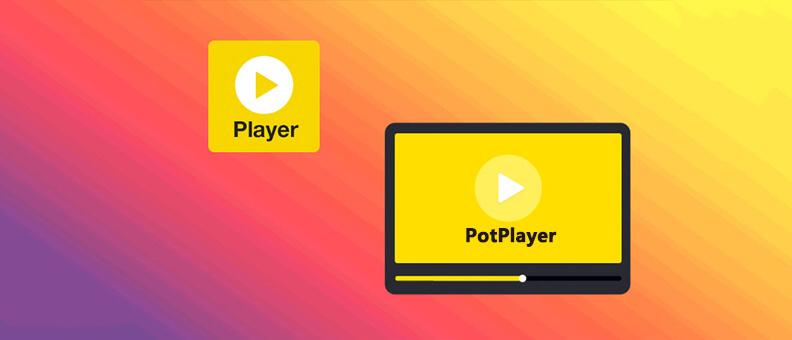
PotPlayer截图其实不难,但很多人可能只知道最基础的方法,或者截图后找不到保存的位置。其实它内置了截图功能,而且还能自定义设置,方便不同需求。重点是,掌握几个关键点,截图这件事就能做得又快又好。
如何快速截图并保存画面
PotPlayer截图最简单的方法是直接按快捷键 F12,它会自动把当前画面截图并保存到默认文件夹里。但很多人截图之后找不到图,是因为没注意默认保存路径是安装目录下的一个叫 “Capture” 的文件夹。
如果你希望截图保存到自己更熟悉的路径,可以这样设置:
- 点击菜单栏的 “选项”(F5)
- 进入 “播放” → “截图”
- 在“截图保存路径”中选择你想要的文件夹
截图后,PotPlayer还会自动在文件名加上时间戳,比如 20240405_143245.png,方便你日后查找。
自定义截图格式和质量
很多人截图后发现图片太大,或者画质不够清晰,其实这些都可以调整。
PotPlayer支持保存为 PNG、JPG、BMP 等格式。PNG清晰但文件大,JPG压缩率高适合分享,BMP基本没人用,了解即可。
设置方法:
- 进入选项菜单
- 找到 “播放” → “截图”
- 修改“截图图像格式”和“图像质量”
比如,如果你截图是为了发微博或朋友圈,选JPG格式、质量调到70~80就足够了,既清晰又不占空间。
高级技巧:带字幕截图和批量截图
有时候你想截图的时候字幕还没显示,或者已经消失了,这时候可以使用“带字幕截图”功能。
开启方法:
- 同样在选项菜单的 “播放” → “截图”
- 勾选“截图时保存字幕图像”
这样即使你截图的时候字幕还没出来,PotPlayer也会把字幕单独保存为一张图,命名上会加上 _sub,方便对应。
另外,如果你在做视频分析或者教学,可能需要连续截图。虽然PotPlayer没有“自动连拍”功能,但你可以:
- 手动按F12连续截图
- 使用脚本或第三方工具辅助批量截图(例如AutoHotkey)
结语
截图这件事看起来小,但用得顺手能省不少事。设置好路径、格式,再掌握带字幕截图这些细节,基本上就都能满足日常需求了。
今天带大家了解了的相关知识,希望对你有所帮助;关于文章的技术知识我们会一点点深入介绍,欢迎大家关注golang学习网公众号,一起学习编程~
-
501 收藏
-
501 收藏
-
501 收藏
-
501 收藏
-
501 收藏
-
224 收藏
-
311 收藏
-
416 收藏
-
290 收藏
-
291 收藏
-
451 收藏
-
216 收藏
-
451 收藏
-
442 收藏
-
392 收藏
-
118 收藏
-
485 收藏
-

- 前端进阶之JavaScript设计模式
- 设计模式是开发人员在软件开发过程中面临一般问题时的解决方案,代表了最佳的实践。本课程的主打内容包括JS常见设计模式以及具体应用场景,打造一站式知识长龙服务,适合有JS基础的同学学习。
- 立即学习 543次学习
-

- GO语言核心编程课程
- 本课程采用真实案例,全面具体可落地,从理论到实践,一步一步将GO核心编程技术、编程思想、底层实现融会贯通,使学习者贴近时代脉搏,做IT互联网时代的弄潮儿。
- 立即学习 516次学习
-

- 简单聊聊mysql8与网络通信
- 如有问题加微信:Le-studyg;在课程中,我们将首先介绍MySQL8的新特性,包括性能优化、安全增强、新数据类型等,帮助学生快速熟悉MySQL8的最新功能。接着,我们将深入解析MySQL的网络通信机制,包括协议、连接管理、数据传输等,让
- 立即学习 500次学习
-

- JavaScript正则表达式基础与实战
- 在任何一门编程语言中,正则表达式,都是一项重要的知识,它提供了高效的字符串匹配与捕获机制,可以极大的简化程序设计。
- 立即学习 487次学习
-

- 从零制作响应式网站—Grid布局
- 本系列教程将展示从零制作一个假想的网络科技公司官网,分为导航,轮播,关于我们,成功案例,服务流程,团队介绍,数据部分,公司动态,底部信息等内容区块。网站整体采用CSSGrid布局,支持响应式,有流畅过渡和展现动画。
- 立即学习 485次学习
